送信されたファイルのリストを確認
上位の送信側コンピューターのリストを作成する
1.ESET PROTECTWebコンソールにログインします。
2.レポート > ESET LiveGuardをクリックします。
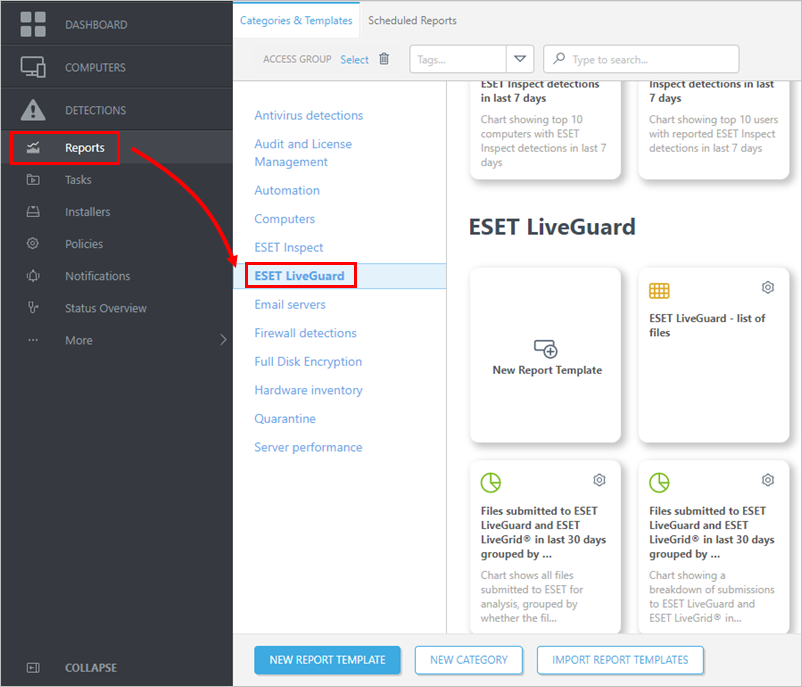
3.レポートテンプレートの過去30日間にESET LiveGuardとESET LiveGridにファイル送信がある上位10コンピューターを探します。
最初にテンプレートを編集し、コンピューター数(10)または期間(過去30日)を他の値に変更できます。ネットワークの状況で必要な場合は、変更しなければならないことがあります。 |
4.今すぐ生成をクリックし、レポート(上位のコンピューターのリスト)を保存します。
上位のコンピューターの送信されたファイルのリストを作成する
次の手順を完了するには、上記の手順で作成された上位の送信側コンピューターのリストが必要です。
1.ESET PROTECTWebコンソールにログインします。
2.レポート > 新しいレポートテンプレートまたはレポートテンプレートの追加をクリックします。
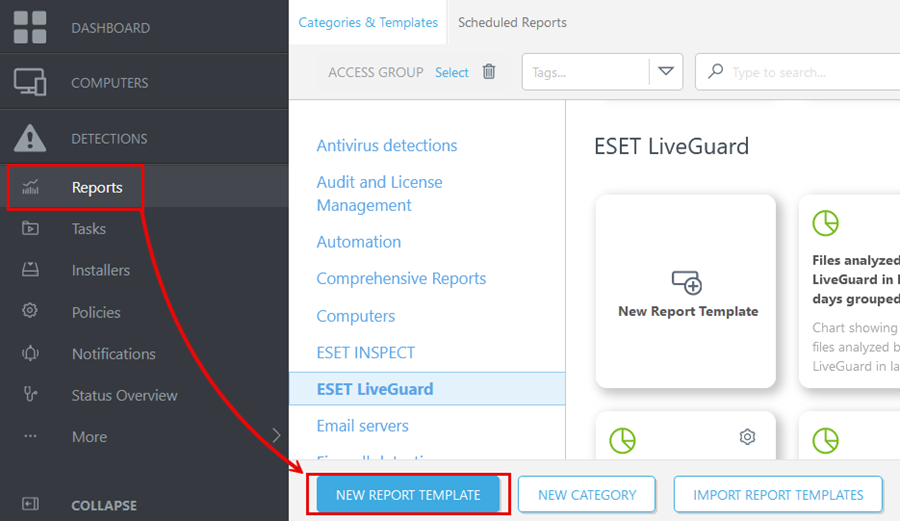
3.テンプレートに適切な名前とカテゴリを指定します。
4.グラフセクションに進みます。
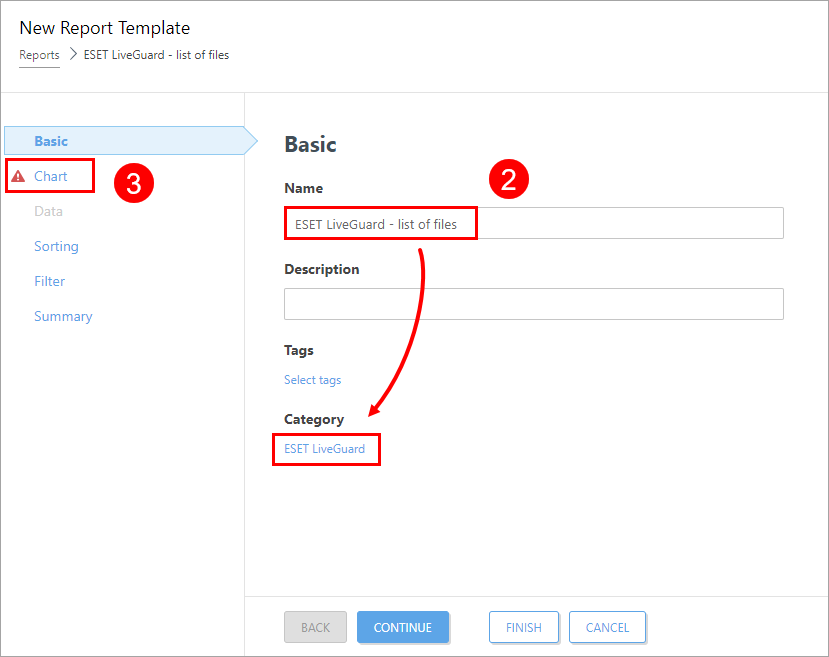
5.グラフセクションで、表を表示するチェックボックスのみをオンにし、データセクションに進みます。
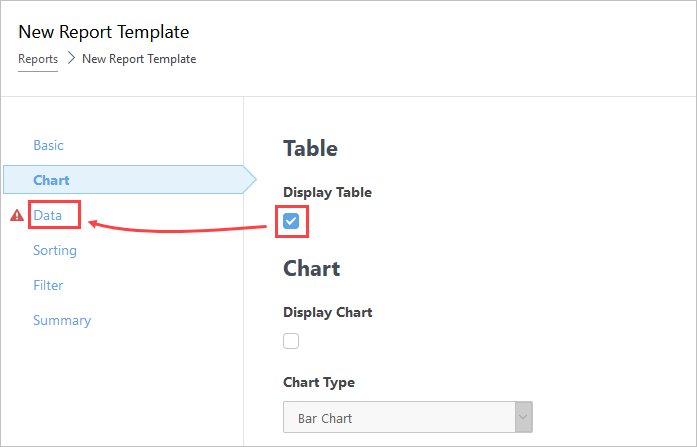
6.データセクションで、列の追加をクリックし、次の項目を追加します。
コンピューター - コンピューター名
ESET LiveGuard - オブジェクトURI
7.フィルターをクリックします。
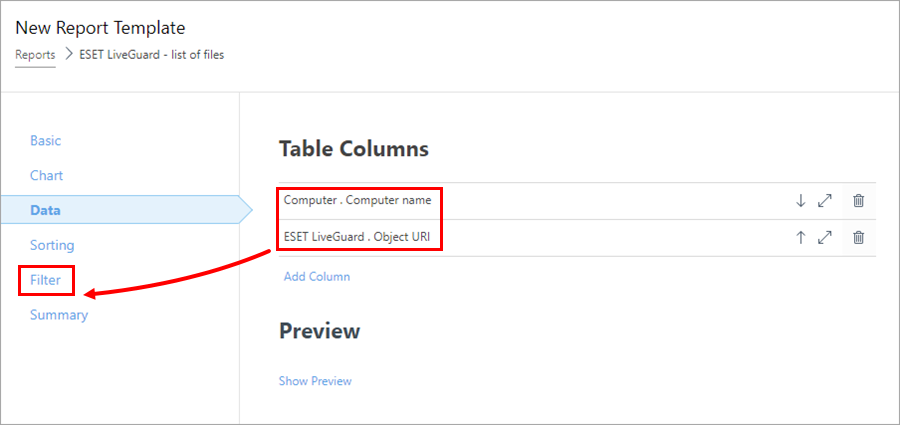
8.フィルターの追加をクリックし、ESET LiveGuardを選択します。相対的な時間間隔(発生時間).
9.間隔を過去30日、またはシステムに合った他の値に設定します。
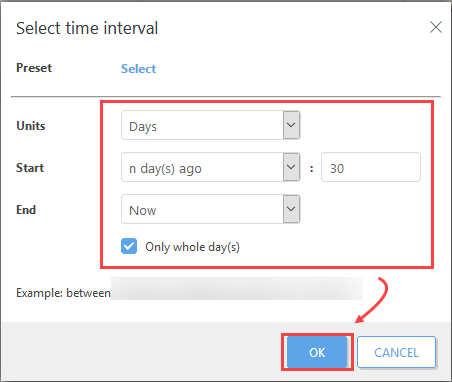
10.列の追加をもう一度クリックし、コンピューターを追加します。コンピューター名項目。
11. 前の手順(上位の10代替コンピューター)から上位のコンピューターの名前をすべて追加します。
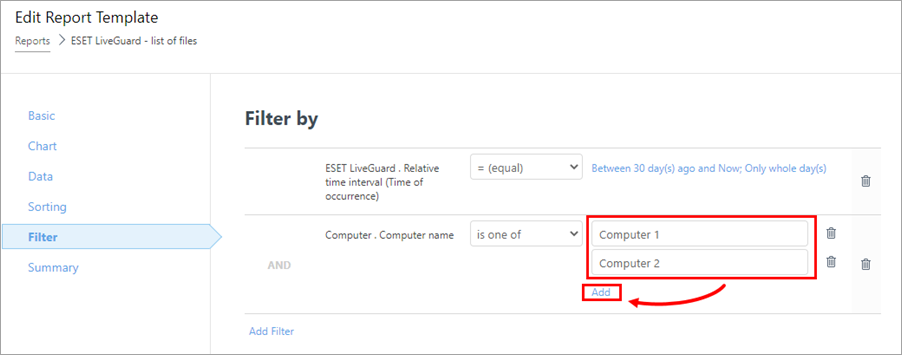
12. 完了をクリックして、テンプレートを保存します。
13. 新しいレポートテンプレートを見つけ、CSVファイルを生成します。
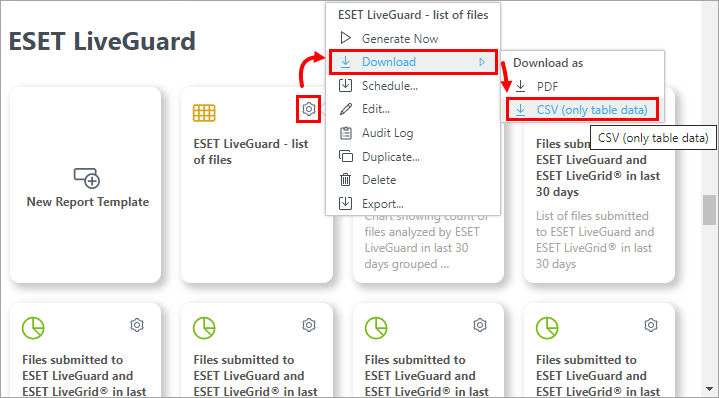
データ分析
次の手順では、サードパーティーソフトウェア(スプレッドシートエディターおよび基本データ分析スキル)が必要です。
1.Microsoft Excelなどのスプレッドシートエディターで、CSV形式のエクスポートされたファイルを開きます。
2.データを2つの列に分けます。Microsoft Excelで、最初の列を選択し、データ > セルのデータを複数のセルに分割するに移動します。
![[セルのデータを複数のセルに分割する]に移動します。 [セルのデータを複数のセルに分割する]に移動します。](./images/list_of_files_9.png)
3.区切り文字 > 次へを選択します。
4.セミコロン区切り文字のみを選択し、次へ > 完了をクリックします。
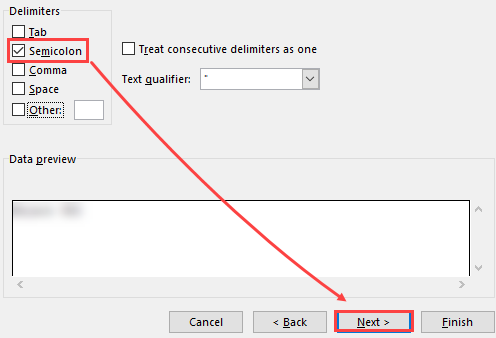
データを分析します。
送信されたファイルのパターンと場所を探します。一般的にはフォルダーなどのパターンを探します。大半のファイルはフォルダーから送信されています。パターン、不審なコンピューター、またはアプリケーションが見つかったら、パターンを調査する必要があります。 次の質問に対する回答を探します。 •どのアプリケーションがこのフォルダーを使用しているか。 •このコンピューターは何のために使用されているのか、他のコンピューターとの違いは何か。 •これらのファイルの作成元は何か。 調査の最終的な目標は、除外するパターンを見つけることです。 |
パターンを見つけたら、フォルダーを除外します。